Користите Цхроме апликацију за верификацију Гоогле налога у 2 корака
Мисцелланеа / / February 16, 2022

Пре неколико дана сам расправљао
како да користите Гоогле Аутхентицатор на свом паметном телефону
за верификацију у 2 корака. Трик може бити од велике помоћи када сте ван подручја покривености и не постоји начин да се то уради
примите текстуалну поруку или позив
. Међутим, оба трика (СМС и Гоогле Аутхентицатор) неће успети ако ваш телефон остане без сока (у најгорем случају).
Замислите да сте управо слетели након 14 сати дугог лета и желите да пошаљете хитну е-пошту свом клијенту. Али због нових подешавања проксија (путовања у иностранство) и батерије телефона, не можете да се пријавите на свој налог само зато што сте активирали верификацију у 2 корака. Можете користити резервне кодове које сте сачували на некој безбедној локацији, али ћете ипак изгубити доста времена.
Ево бољег решења - користите Цхроме апликацију за генерисање једнократних лозинки (ОТП) баш као што је Гоогле Аутхентицатор урадио за паметни телефон. Апликација не захтева интернет везу и приказује ОТП чак и када је Виндовс је у режиму летења.
Па да видимо како да конфигуришемо ГАутх Аутхентицатор на Цхроме-у.
Конфигурисање ГАутх Аутхентицатор-а на Цхроме-у
Преузмите и инсталирајте ГАутх Аутхентицатор на Цхроме-у. Корисници који би желели да користе услугу на претраживачима као што су Фирефок и Опера могу отворите ГАутх Аутхентицатор и обележите га. Када први пут отворите везу, видећете привремену е-пошту и насумично генерисану лозинку за њу. То је само пример и можете га избрисати. Да бисте генерисали своје ОТП-ове, кликните на дугме за додавање и унесите назив налога и тајни кључ.

Име налога може бити било шта и не мора нужно бити ваш ИД е-поште. Из безбедносних разлога, не користите свој ИД е-поште за налоге. Тајни кључ се добија од Гоогле-а када се први пут региструјете за верификацију у 2 корака. Ако сте већ активирали верификацију у 2 корака на свом налогу и активирали апликацију за паметни телефон, ево како можете да добијете шифру кључа.
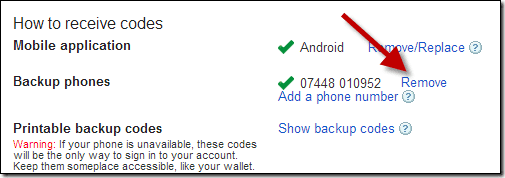
Отвори Страница за безбедност Гоогле налога и деактивирајте безбедност мобилне апликације да бисте деактивирали верификацију у 2 корака на свом налогу. Сада ћете морати поново да га активирате, али овај пут обавезно кликните на опцију Није могуће скенирати бар код и копирајте генерисани кључ за налог.
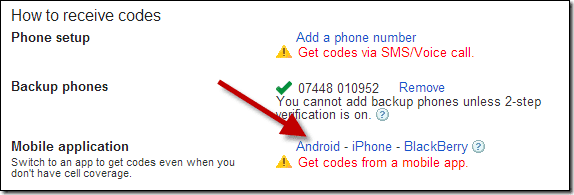
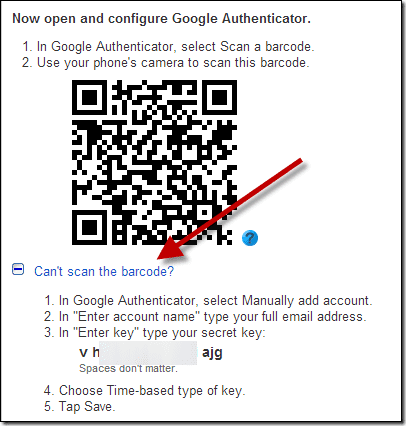
Белешка: Мораћете поново да конфигуришете апликацију за паметни телефон заједно са екстензијом за Цхроме.
Након што апликацији унесете шифру кључа, она ће почети да генерише лозинке баш као и мобилна апликација.
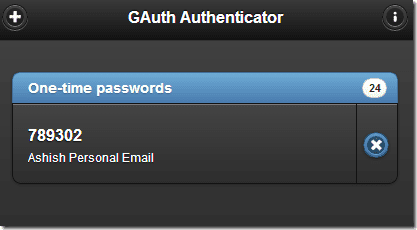
Закључак
ГАутх Аутхентицатор се може користити као последње средство на вашем личном рачунару уместо да користите резервне кључеве које обезбеђује Гмаил. Алат одлично функционише и штеди вам време када вас телефон остави усред важног службеног посла. У ствари, када размислите о томе, могли бисте прво да користите ово уместо да тражите кодове на свом телефону. Штеди неколико секунди, зар не?
Заслуге за најбоље слике: Мицрософт Оффице Онлине
Последњи пут ажурирано 2. фебруара 2022
Горњи чланак може садржати партнерске везе које помажу у подршци Гуидинг Тецх. Међутим, то не утиче на наш уреднички интегритет. Садржај остаје непристрасан и аутентичан.
ДА ЛИ СИ ЗНАО
Ваш претраживач прати оперативни систем вашег система, ИП адресу, претраживач, као и додатке и додатке за прегледач.



